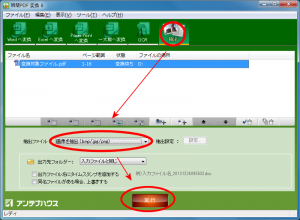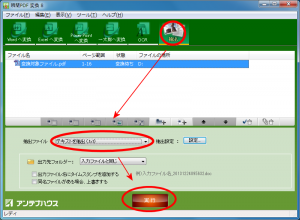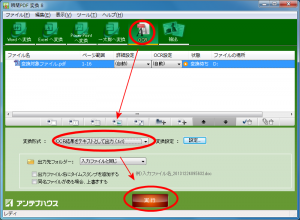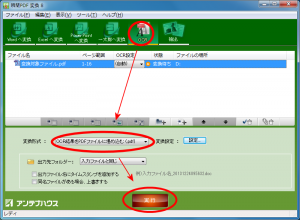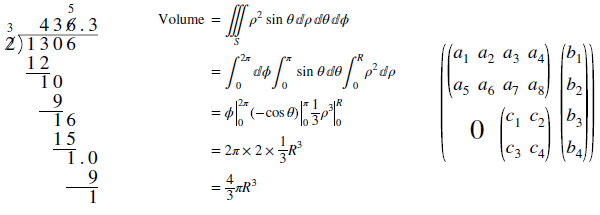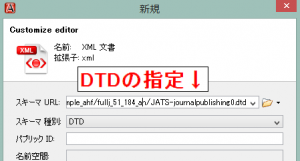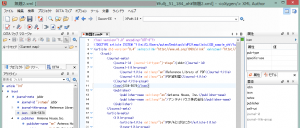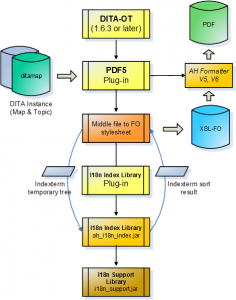アンテナハウスは2月6日 I18n Index LibraryV2.2をリリースしました。
DITA DocBookのコンテンツから多言語索引を作成するための多言語索引で海外では人気商品です。国内でもDITAの普及に伴い、主にグローバル企業より問い合わせが多く、ご利用いただくお客様が増えてまいりました。このライブラリをDITA OT (Open Toolkit)に組み込んで、PDF, HTML, EPUB プラグインと共にご利用いただけます。PDF5を使ってDITAからXSL-FOへの変換処理を行いAH Formatterで最終的にPDF出力を行います。
PDF5はアンテナハウスが DITA-OT用に開発したプラグインです。DITA 1.2のindex 機能をほとんど実装しており、こちら(http://dita-ot.github.io/)から入手可能です。
DITA-OTはDITAのパブリッシングで、トピックをマップに従って組み合わせたり、間接参照を解決したりなど大量の事前処理をするためのツールキットです。こちら(https://github.com/AntennaHouse/pdf5)から入手可能です。
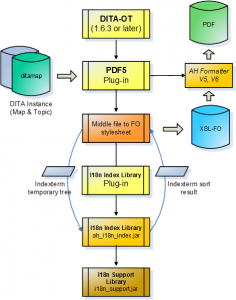
今回のV2.2では次の強化を行っています。
1. 10言語を正式にサポート
Arabic, Bulgarian, Greek, Hebrew, Indonesian, Malay, Romanian, Slovak,
Thai Vietnameseの言語を新たにサポートしました。これによって現在次の31
言語をサポートしています。
Arabic, Bulgarian, Catalan, Czech, Danish, German, Greek, English, Spanish, Finnish,
French, Hebrew, Hungarian, Indonesian, Italian, Japanese, Korean, Malay, Dutch, Norwegian,
Polish, Portuguese, Romanian, Russian, Slovak, Swedish, Thai, Turkish, Vietnamese,
Simplified Chinese, Traditional Chinese
2. 派生言語コードの定義が可能
例えば ポルトガルなら pt, pt-BR, pt-PTをインデックス構成ファイルに定義することができます。
3.I18n Index LibraryをDITA OTのプラグインとしてリリース
アンテナハウス(海外サイト)
http://www.antennahouse.com/
http://rainbowpdf.com/